华为荣耀猎人v700游戏本

只有独显RTX 2060,核显默认被屏蔽的,不支持任何macOS系统。
华为荣耀猎人v700游戏本

只有独显RTX 2060,核显默认被屏蔽的,不支持任何macOS系统。
如果你懂BIOS设置,请直接跳到4
绝大部分笔记本都是一开机显示的时候马上点”F2”键,注意,不是一直按住。有些机子开机速度快,可以不停点,如果错过了时间,重启再进。有一些品牌进BIOS是”F1”键,如早期ThinkPad,”F9”或者”F10”,如HP。如果实在不能进入BIOS,可网上查询自己的机型进BIOS的方法,或者咨询厂家客服。
如果笔记本支持鼠标操作的,就像WINDOWS一样操作就好。不支持鼠标的,键盘的方向键可以选择相应的菜单,按下ENTER键可以进入选项和设置项。一些英文词汇:Enabled是开启,Disabled是关闭。中文显示的就是开启,启用,禁止,关闭。有些BIOS的选项是勾选,不打勾就是关闭禁用,勾选上就是启用开启。有些BIOS的选项需要上下移动的,一般是F5或者F6键,BIOS里的帮助信息会列明设置的方法。仍需注意的是,个别BIOS的安全启动选项默认是不能更改的,需要先设置一个用户密码才让改。遇到不会的,请咨询老吴。
绝大多数BIOS都是按F4保存设置并重启,个别的是F10或者F9。当然,最好是手动保存并重启,大多数在EXIT选项,有Save Setting..reboot的。戴尔的比较特别,要点APPLY先保存,然后再点EXIT离开BIOS并重启,请根据实际情况。
以下列出的是绝大部分要更改的,如果有找到就改,找不到的就不需要去动
需要关闭(Disabled)的
需要开启的
需要更改的
如果你懂BIOS设置,请直接跳到4
绝大部分台式机都是一开机显示的时候马上点”DEL”键(是方向键上面那个DEL),注意,不是一直按住。有些机子开机速度快,可以不停点,如果错过了时间,重启再进。当然有些一体机,迷你机,品牌机有自己进BIOS的方式(极少)。如果实在不能进入BIOS,可网上查询自己的机型进BIOS的方法,或者咨询厂家客服。
如果台式机UEFI BIOS支持鼠标操作的,就像WINDOWS一样操作就好。不支持鼠标的,键盘的方向键可以选择相应的菜单,按下ENTER键可以进入选项和设置项。一些英文词汇:Enabled是开启,Disabled是关闭。中文显示的就是开启,启用,禁止,关闭。有些BIOS的选项是勾选,不打勾就是关闭禁用,勾选上就是启用开启。BIOS里的帮助信息会列明设置的方法。仍需注意的是,个别BIOS的安全启动选项默认是不能更改的,需要先设置一个用户密码才让改。遇到不会的,请咨询老吴。
绝大多数BIOS都是按F4或者F5保存设置并重启,个别的是F10或者F9。当然,最好是手动保存并重启,大多数在EXIT选项,有Save Setting..reboot的。
以下列出的是绝大部分要更改的,如果有找到就改,找不到的就不需要去动
需要关闭的
需要开启的
需要更改的
千辛万苦把黑苹果系统安装好,WIFI却不见了吗?是的,这很正常。
万恶的MAC并不支持你的原有的WIFI设备,你将不能体验无线的快乐,无法使用接力,隔空投送等功能。什么?那这样的系统要来干嘛?答案是更换MAC支持的内置WIFI设备,又或者使用USB接口的外置WIFI设备,当然必须是受支持的型号,不过,在USB接口的仅能支持无线。请准备好零钱,看看哪些设备是支持的,淘宝或许可以解决这个问题。
| Big Sur(11)+ Monterey(12) Ventura(13) Sonoma(14*)[需要打补丁] | Catalina(10.15)+ | Mojave(10.14)+ | High Sierra(10.13)+ | El Capitan(10.11)+ |
|---|---|---|---|---|
|
|
|
|
|
| 兼容所有系统 | 兼容Big Sur,同时向下兼容 | 兼容Catalina或更高,同时向下兼容 | 最高兼容Mojave,同时向下兼容 | 兼容High Sierra,Sierra或更高,同时向下兼容(谁还会装这么老的系统~) |
感谢itlwm完成了这项史无前例的伟大工作,可以让INTEL无线网卡工作起来,仅支持WIFI或者蓝牙,不能隔空和接力:OpenIntelWireless
| 博通 | Atheros | 其它 |
|---|---|---|
|
|
|
这是修复许多Broadcom卡上的wifi所必需的,尽管并非所有人都需要它们,但是使用非Apple制造的无线卡通常需要使用它们。它还具有将旧的Broadcom kexts注入到新版本的macOS中的附加功能。
注意:apple原装拆机网卡和Fenvi卡不需要此kext
博通无线网卡上的蓝牙修补kexts,并不是所有的都需要,但通常需要。实际是分很多组合,根据操作系统和无线网卡类型来选择,有时你并不需要这个kexts,蓝牙也能很好工作。
注意:apple原装拆机网卡和Fenvi卡不需要此kext
- OpenCore kexts顺序为: Injector -> Data -> RAM
访问伟大的itlwm:OpenIntelWireless
INTEL无线网卡蓝牙kexts,没什么需要注意的,OC里注入就可以了。
注入这个kexts让Mojave以上版本的系统支持以下网卡芯片:
类似于AirportBrcmFixup的功能,修复以下芯片的支持:
修复蓝牙所需要的
当购买原装苹果电脑上拆机的无线网卡,由于接口不一样,不能直接用在普通PC或者笔记本上,这时就需要一个转接卡,通常有:




Made in china
强烈建议使用原装拆机的苹果无线网卡,配合转接卡使用,这样的好处是,无须任何kexts和补丁即可完美工作。
推荐的芯片型号:
目前淘宝上有不少此类芯片的网卡,除原装拆机网卡加转接卡和Fenvi网卡外,你仍需要以下驱动:
BCM94360CD (ABGN+AC):
BCM94360CS2 (ABGN+AC):
BCM94352 (ABGN+AC):
对于某些老式笔记本来说,可能没有多余空间,mini pcie就是一个好的选择。mini pcie接口网卡分几种:
由于笔记本内部空间有限,大多数是非全尺寸的半高mini pice接口。对于台式机来说,尽量选用PCIE接口,如果是MINI PCIE,尽量选择转接卡+原装苹果拆机网卡的组合,这样的好处是绝对免驱。
笔记本需要注意的是,更换MINI PCIE网卡时,由于部分厂商在BIOS设置了白苹果,直接更换是不认的,需要刷BIOS白苹果,当然操作是非常复杂的,如果你有以下设备,建议考虑清楚再操作,因为刷BIOS可能会变砖。
BCM94360HMB (ABGN+AC, BT 4.0, 3x3:3):
BCM94352HMB (ABGN+AC, BT 4.0, 2x2:2):
除原装拆机网卡加转接卡和Fenvi网卡外,你仍需要以下驱动:
这些较旧的型号,建议在High Sierra或以下的系统中使用,并非原生支持Mojave以及以上系统,甚至在Catalina中修补的话,会变得不稳定,慎重选择。
BCM943224 HMS/HMB (ABGN, 2x2:2)
AR9280 (ABGN, 2x2:2)
AR9380 (ABGN, 3x3:3)
M.2接口与mini pcie很像,但目前新的笔记本大多有这个接口,用于本身的无线网卡或者SSD硬盘等设备使用。
需要注意的是,某些厂商的笔记本仍不能直接更换自身的无线网卡,而需要通过刷BIOS白名单来解决,这些操作都是有风险的,尤其是联想的机子,这个需要你自行查询自己的笔记本是否需要这样操作,否则可能白买来却用不上。
M.2接口有几种,在考虑购买黑苹果无线网卡之前,请仔细研究你的笔记本接口是哪一种,否则可能接不上,否则损坏主板,你也可以咨询淘宝卖家,以决定购买哪种接口。
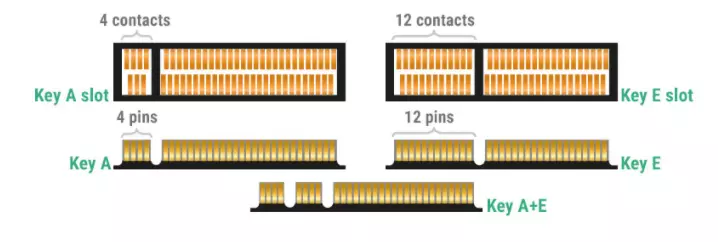
BCM94360NG:
BCM943602:
BCM94352Z:
BCM94350ZAE:
好吧,假设你不需要隔空投送和接力等功能,只能安安份份地用WIFI,又不想拆机子失去保修,或者发生损坏,动手能力不强,不想折腾,而且还要便宜又方便的,那么USB黑苹果无线网卡就适合了,它只会占用一个USB口,简单地安装驱动后马上可以用,遗憾的是,也没有蓝牙。什么,你还是想要蓝牙?那得多买一个黑苹果USB蓝牙,再占用一个USB接口。
好吧,假设你选择USB接口的,那淘宝将提供相当多的选择,根据自己需要传输速率还有价格来选购就可以,一般从19到50不等,这些设备都会附赠驱动,但仍需要注意的是,这些驱动都做得比较烂,可能存在一定的兼容性问题,在较高的系统,如Catalina或者Big Sur中,可能会出现一些不可预料的问题,这就需要跟卖家确定是否支持你安装的黑苹果系统。
RTL8188CUS:
RTL8192CU:
RTL8192EU:
RTL8188EUS:
RTL8811AU:
RTL8812BU:
RTL8814AU:
RTL8812AU:
以上只是列出所支持的芯片型号,还有一些品牌采用这些芯片的型号,当然了,淘宝上很多都是『自制』的品牌,毫无意外,也是可以用的。
【老吴黑苹果】持续整理各机型BIOS修改CFG-LOCK DVMT偏移值参数命令
| 机型 | CFG-LOCK | DVMT | BIOS版本 | 其它 |
|---|---|---|---|---|
| 外星人M17XR4 | setup_var 0198 0x5 | |||
| 三星 730U3E 740U3E i5-3337U | setup_var 0x1F4 0x4 | |||
| ThinkPad X1 CARBON 2ND | setup_var 0x35 0x4 | |||
| 华硕 TUF GAMING FX504GM_FX80GM | setup_var 0x5C0 0x00 | |||
| Soarsea小主机 i9-9880H | setup_var 0x3E 0x00 | setup_var 0xF5 0x2 | ||
| 华硕G731GV | setup_var 0x6F0 0x0 | setup_var 0xA13 0x2 | ||
| 雷蛇i7-4702HQ GTX 870M HD4600核显3200X1800 | setup_var 0x2AD 0x4 | |||
| 联想 M920x | setup_var 0x721 0x00 | setup_var 0xA44 0x2 | M1UKT50A | AllOCate Mem 修改为 Max:setup_var 0xA45 0x3 |
| DELL 戴尔OptiPlex_9020 | setup_var 0xDA2 0x00 | setup_var 0x263 0x03 | ||
| 同方模具8代机型(神舟战神,炫龙,机械革命) | setup_var 0x5BE 0x0 | setup_var 0x8DC 0x2(仅GJ5CN64 GI5CN54机型) | ||
| 同方模具9代机型(神舟战神,炫龙,机械革命) | setup_var 0x6EF 0x0 | |||
| 戴尔XPS13-9365 | setup_var CpuSetup 0x3C 0x0 | BIOS 2.9.0 | setup_var CpuSetup 0xB 0x1(Enable Speed Shift) | |
| Dell XPS 13-9360-3609 | setup_var 0x4de 0x00 | setup_var 0x785 0x06 | 最新版 | setup_var 0x786 0x03(DVMT Total Gfx Memory) |
| Dell OptiPlex 9020m | setup_var 0xDA2 0x00 | setup_var 0x263 0x03 | ||
| Dell Inspiron 15 7567 15.6” Core i7 Gaming Laptop | setup_var 0x4DE 0x00 | Bios v1.12.1 | enable above 4GB MMIO BIOS assignment:setup_var 0x78A 0x01 disable CSM Support:setup_var 0xF84 0x00 | |
| Dell XPS 9550 | Enable SST: setup_var 0xD8 0x01 | |||
| Dell OptiPlex 7020 | setup_var 0xDA2 0x0 | setup_var 0x263 0x3 | ||
| 技嘉Gigabyte Aero 15X V8 | setup_var 0x5A4 0x00 | unlOCk the bios:setup_var 0xA12 0x00 | ||
| Dell-Inspiron-7580 | setup_var 0x5C3 0x00 | |||
| Dell PowerEdge T30 | setup_var 0xAF 0x0 | setup_var 0x350 0x2 | BIOS 1.4.1 | |
| Dell OptiPlex 7040 / 7050 | setup_var 0xAF 0x0 | setup_var 0x350 0x4 | ||
| Dell Inspiron 5570 | setup_var 0x4ED 0x00 | |||
| Dell Optiplex 3020(3020 MT and 3020 SFF) | setup_var 0xD9E 0x00 | setup_var 0x263 0x2 | Enable EHCI hand-off:setup_var 0x2 0x1 setup_var 0x144 0x1 setup_var 0x15A 0x2 setup_var 0x146 0x0 setup_var 0x147 0x0 | |
| Dell Optiplex 3020(3020 M) | setup_var 0x53 0x0 | setup_var 0x2F2 0x2 | Enable EHCI hand-off:setup_var 0x2 0x1 setup_var 0x187 0x1 setup_var 0x1A4 0x2 setup_var 0x189 0x0 setup_var 0x18A 0x0 | |
| 占美工控主机 I5-8259U | setup_var 0xA15 0x02 | |||
| 技嘉Aero 15 Classic | setup_var 0xB48 0x00 | |||
| Gigabyte Z390 M Gaming, rev. 1.0主板 | setup_var 0x5C1 0x00 | |||
| Dell Inspiron 15 7000 Gaming (7567) | setup_var 0x4DE 0x00 | |||
| Gigabyte Z170X-Gaming 5主板 | setup_var 0x4EF 0x00 | |||
| Lenovo YOGA 3 Pro-1370 | setup_var 0x180c 0x4 | A6CN58WW | ||
| Dell Inspiron 5370 i5-8250U | setup_var 0x527 0x00 | setup_var 0x7E8 0x2 | DVMT Total Gfx Mem:setup_var 0x7E9 0x3 | |
| GIGABYTE Z370 AORUS Gaming 5 | setup_var 0x529 0x0 | |||
| setup_var 0x3E 0x0 | setup_var 0x107 0x2 | ||
| HUAWEI Matebook D 2018 | setup_var 0x3C 0x0 | setup_var 0xDF 0x2 | ||
| HUAWEI Matebook | setup_var 0x101 0x0 | setup_var 0x471 0x2 |
CFG-LOCK全部为关闭,DVMT为64MB以上
有关CFG DVMT UEFI SHELL修改的方法,请参考以下文章,台式机笔记本同样适用:
【黑苹果教学】利用EFI Shell命令修改DVMT显存,适合BIOS中没有设置显存选项的笔记本
【老吴黑苹果】macOS黑苹果系统镜像恢复版安装教程(Paragon Hard Disk Manager)
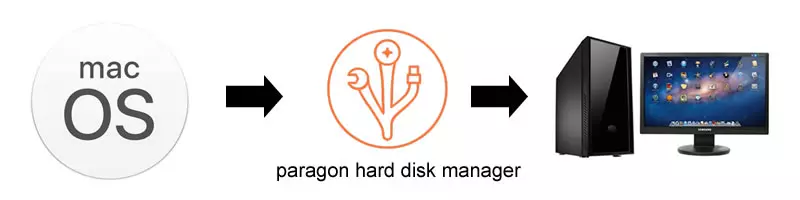
类似于Windows的GHOST版本。黑苹果恢复版即安装好系统后,利用Paragon Hard Disk Manager软件对系统进行完整打包备份,从而生成一个完整的系统镜像。与Windows不同的是,macOS不会保留任何硬件信息和注册表,适用于不同硬件配置,当镜像恢复到硬盘或者分区之后,只需调好的EFI黑苹果引导,通常是CLOVER或者- OpenCore,引导成功即能直接进入到桌面,开始使用。
不再提供Paragon Hard Disk Manager恢复镜像,本站现全面使用R-Drive Image
新的教程入口:【老吴黑苹果】macOS黑苹果系统镜像恢复版安装新教程 2022
rdr恢复版镜像下载:【老吴黑苹果】macOS各版本恢复版镜像下载
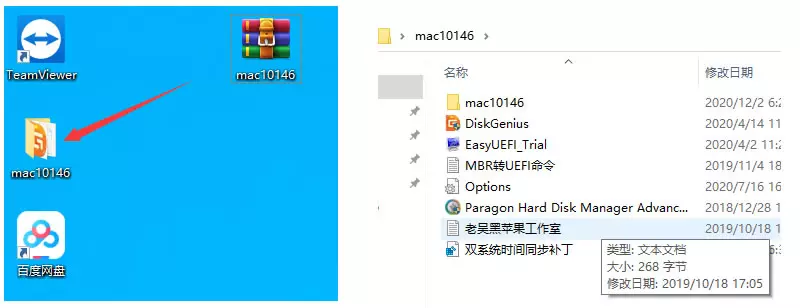
包含的文件中,mac10xxx文件夹为镜像文件,请不要改名字。DiskGenius为分区和引导文件管理工具,EasyUEFI用于建立管理引导项,Pragon Hard Disk Manager 16安装文件,如果用于双系统,需要执行双系统时间同步补丁注册表脚本,这样两个系统切换时时间不会错误。另外,Big Sur需要Pragon Hard Disk Manager 17,己经在镜像包里包含。我们只需安装Pragon Hard Disk Manager即可,Pragon Hard Disk Manager 17还要安装文件夹里的UIM.msi。
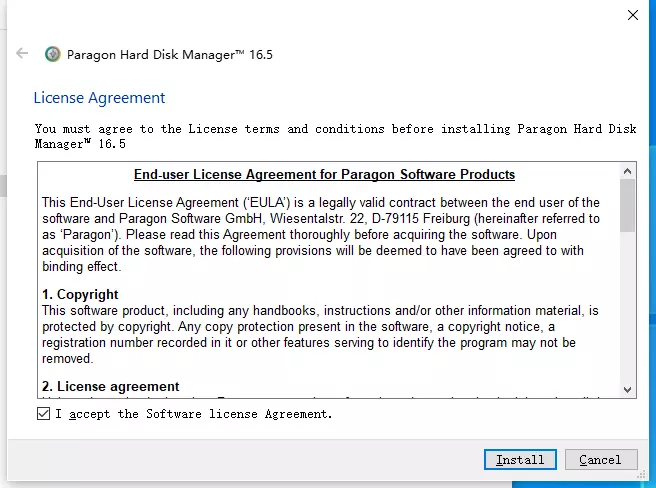
为黑苹果系统分出单独的分区,如果是整一个硬盘用来安装。则需要用DiskGenius把安装硬盘的原有分区都删掉,转换成GUID格式,并建立ESP分区。
我的电脑右键点“管理”,点击“磁盘管理”
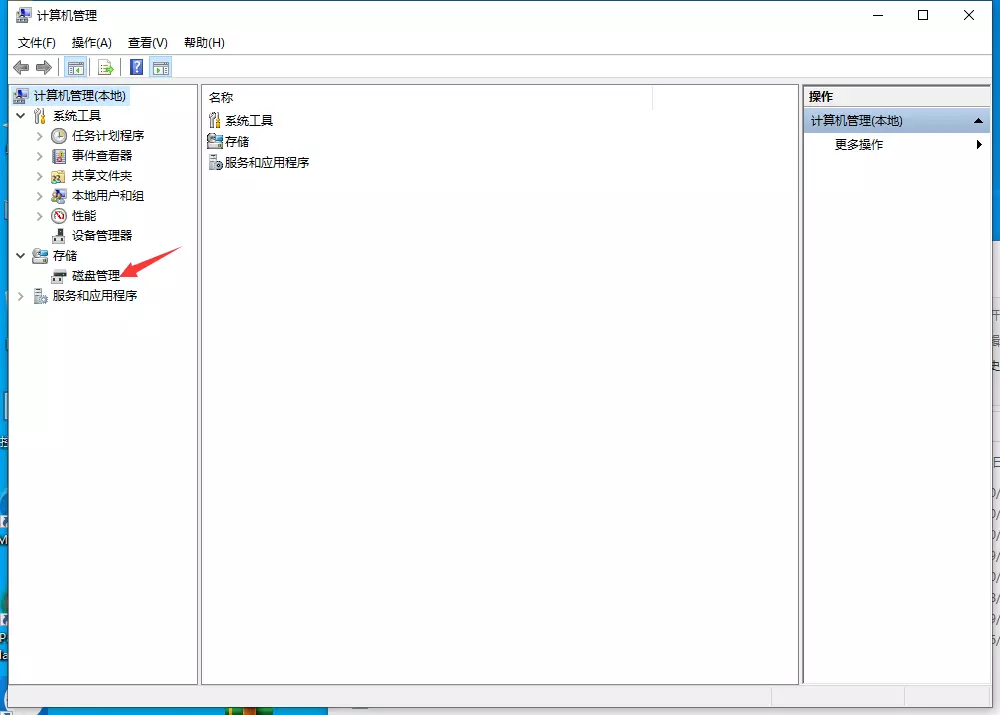
在需要划分黑苹果安装分区的磁盘分区上,点右键,选压缩卷
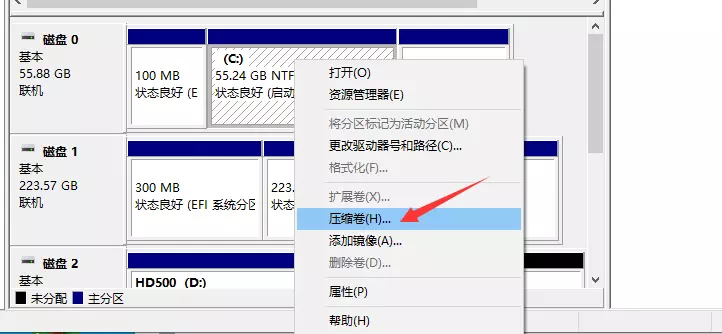
输入需要分区的大小,MB为单位,如120GB即120000MB,点压缩
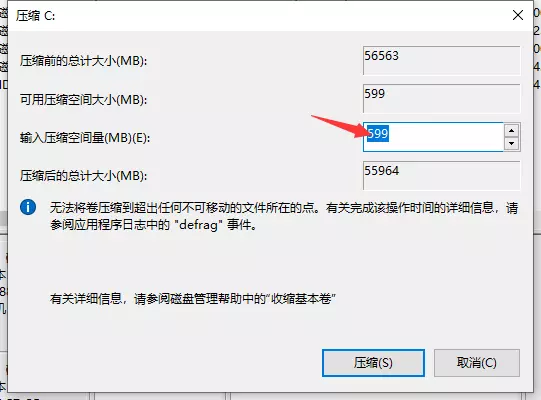
这样就得到一个空白的分区,稍后会把镜像恢复到这个空白的分区上,你可以选任意的磁盘进行分区。
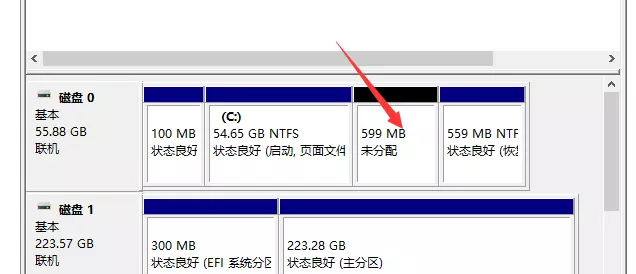
对于整个硬盘来安装黑苹果,通常来说引导和系统都会放在这个硬盘上,可以单独引导。需要用DiskGenius来操作。
先把硬盘上的分区都删掉,得到一个空白的磁盘

点右键,转换分区表类型为GUID,本身己经是GUID的忽略。
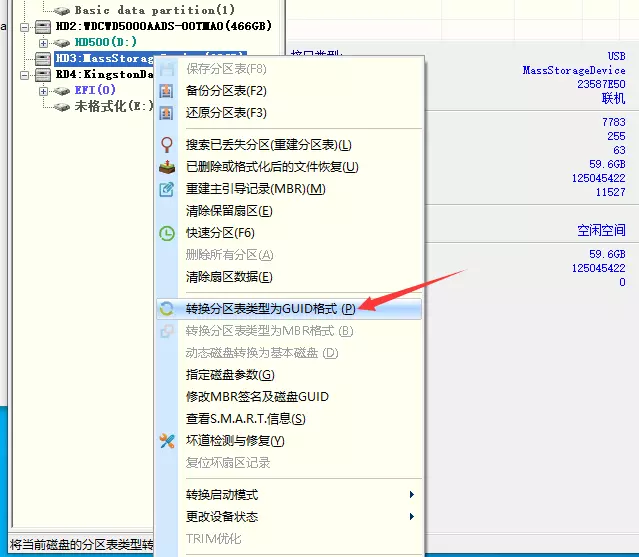
点击磁盘,右键选“建立ESP/MSR分区”
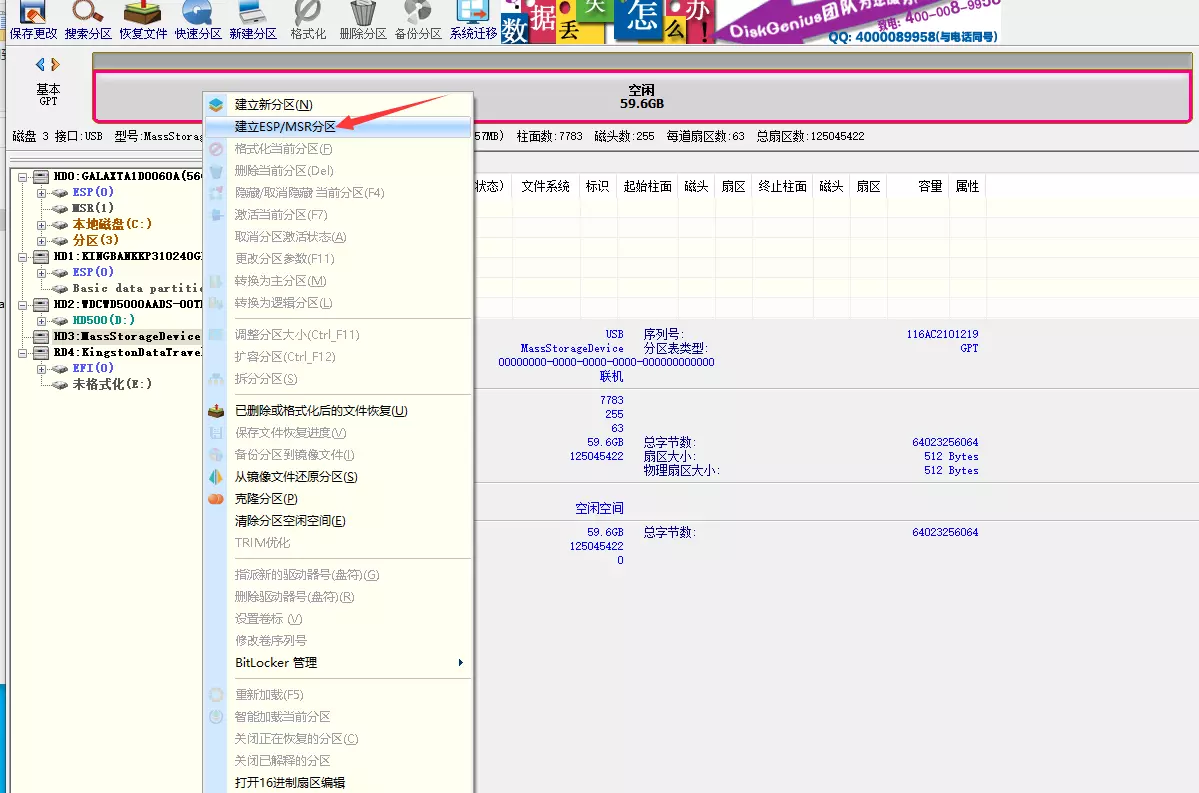
黑苹果不用MSR分区,然后点确定,即可建立ESP分区,ESP分区里面存放CLOVER或者- OpenCore的引导文件,BIOS会识别并开机引导。
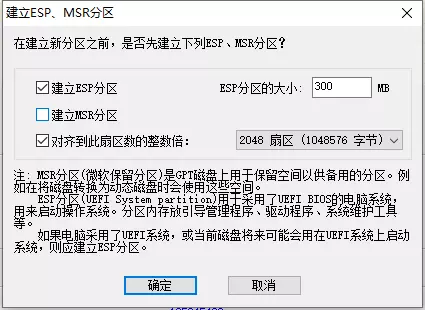
完成操作后点保存。
打开Pragon Hard Disk Manager 16,选择“Restore backup”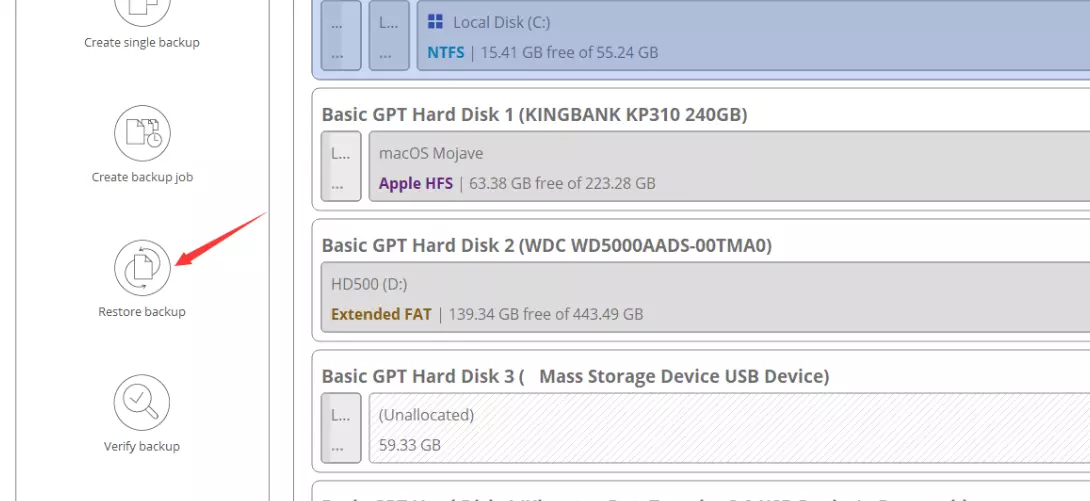
选择“LOCal volumes”本地磁盘,如果镜像放在移动设备,选择“External devices”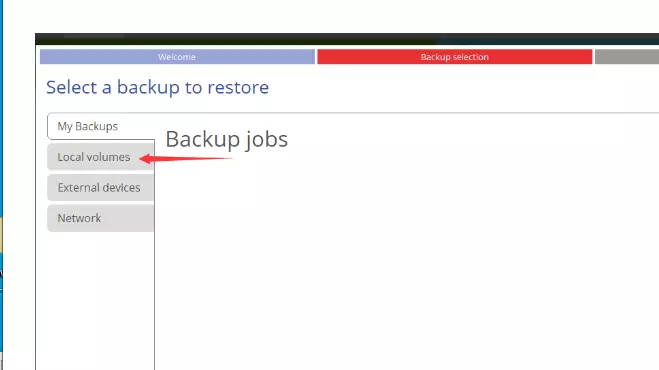
依次点开恢复镜像所在文件夹,选中里面的mac10xxx.pfi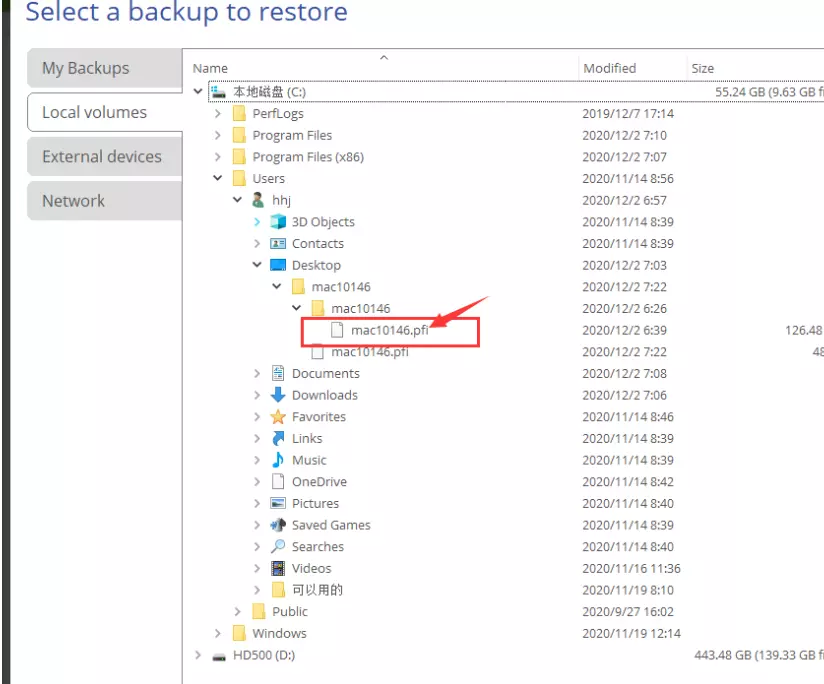
出现校验镜像,可以选择跳过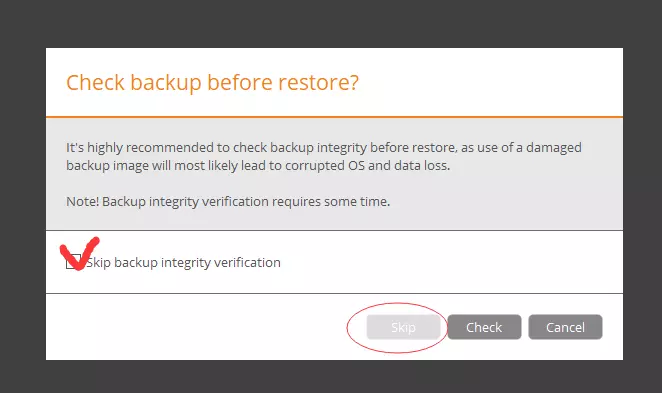
选择源镜像分区,如图Catalina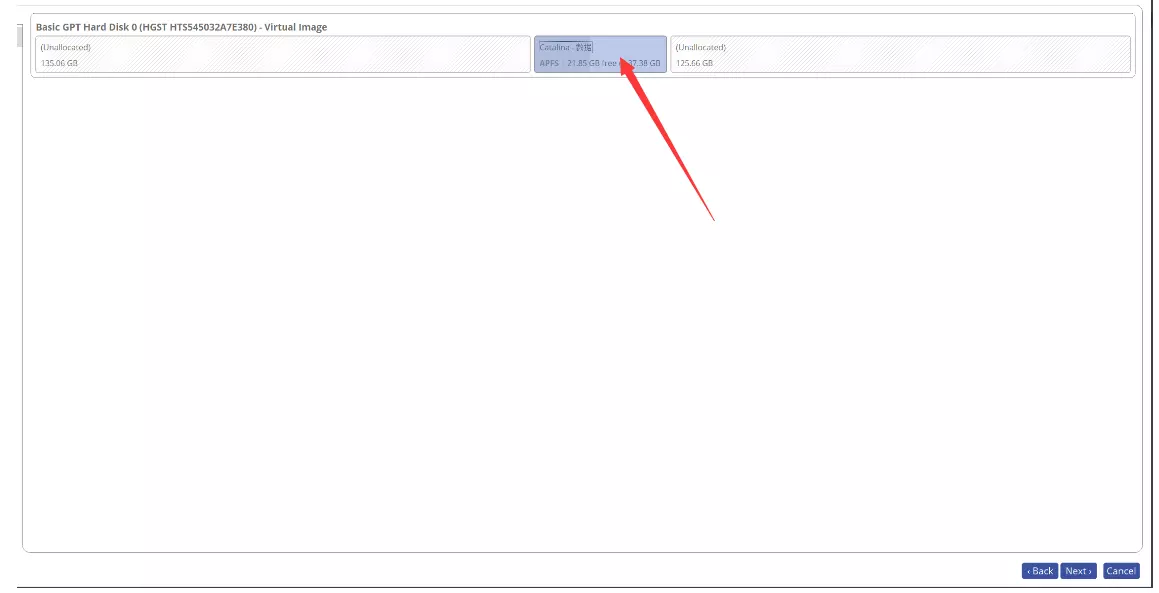
选择需要恢复镜像的目标分区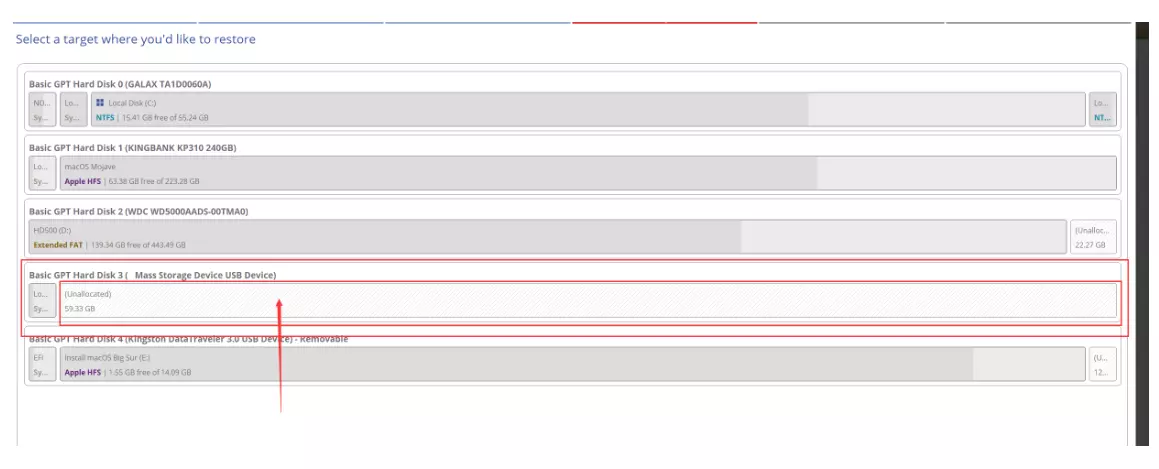
恢复前后预览,如果你的目标分标大于源镜像分区,将会有空闲空间出来,不急,进入macOS后可用磁盘分区工具合并,文章最下面会有写。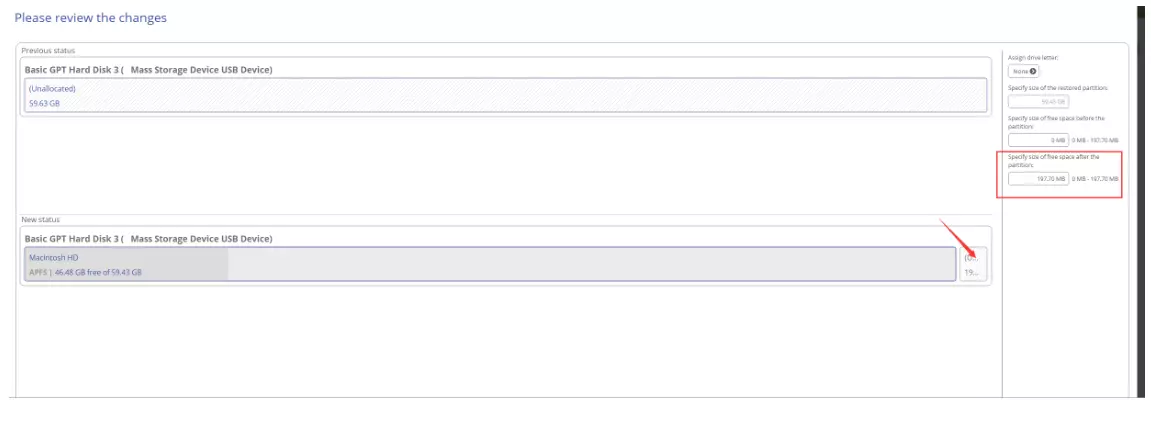
最后点FINSH,即可开始恢复。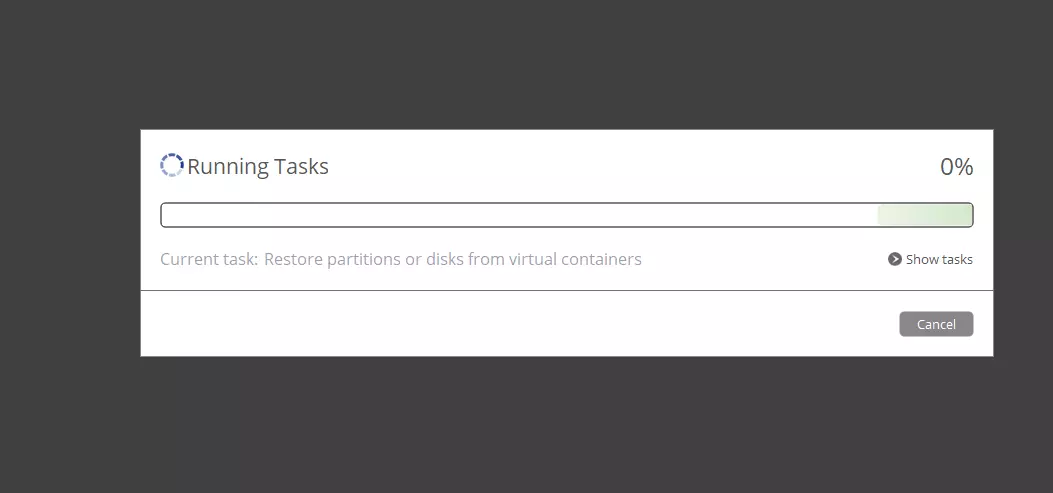
恢复完毕之后,可关闭软件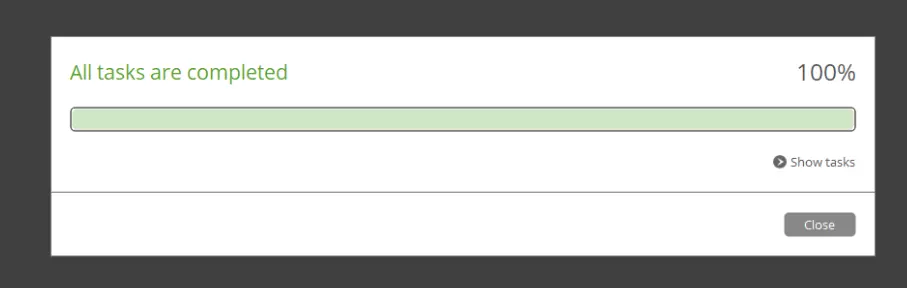
因为Pragon Hard Disk Manager 16不支持Big Sur的磁盘格式,所以需要Pragon Hard Disk Manager 17来恢复,操作大同小异。
打开Pragon Hard Disk Manager 17,点“Restore Form file”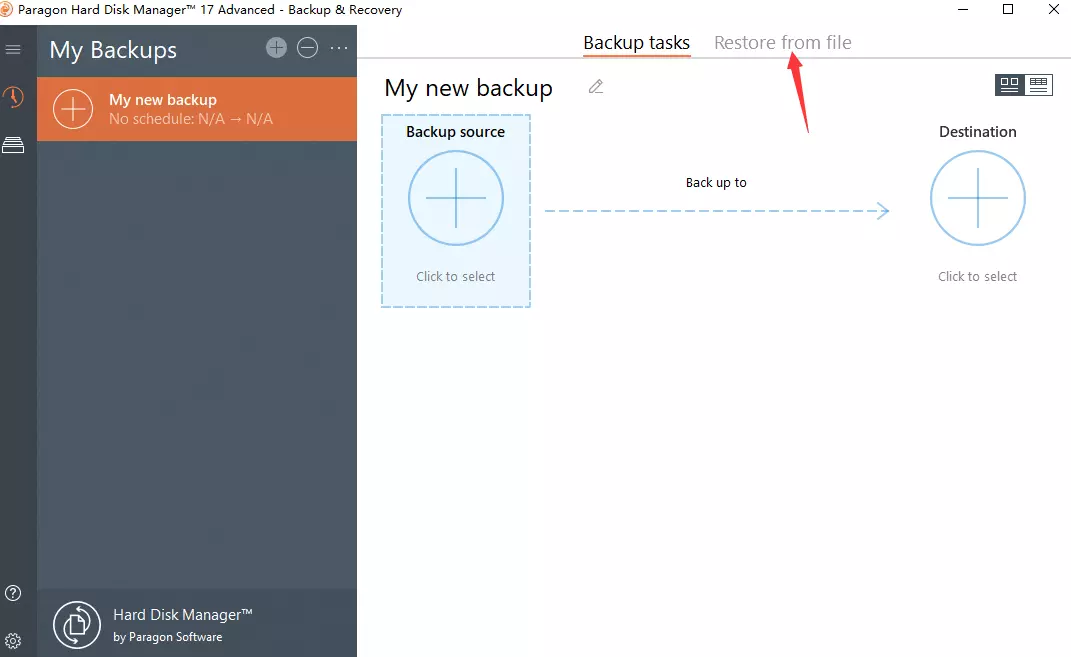
点再左边的“Restore”选择镜像所在的mac11文件夹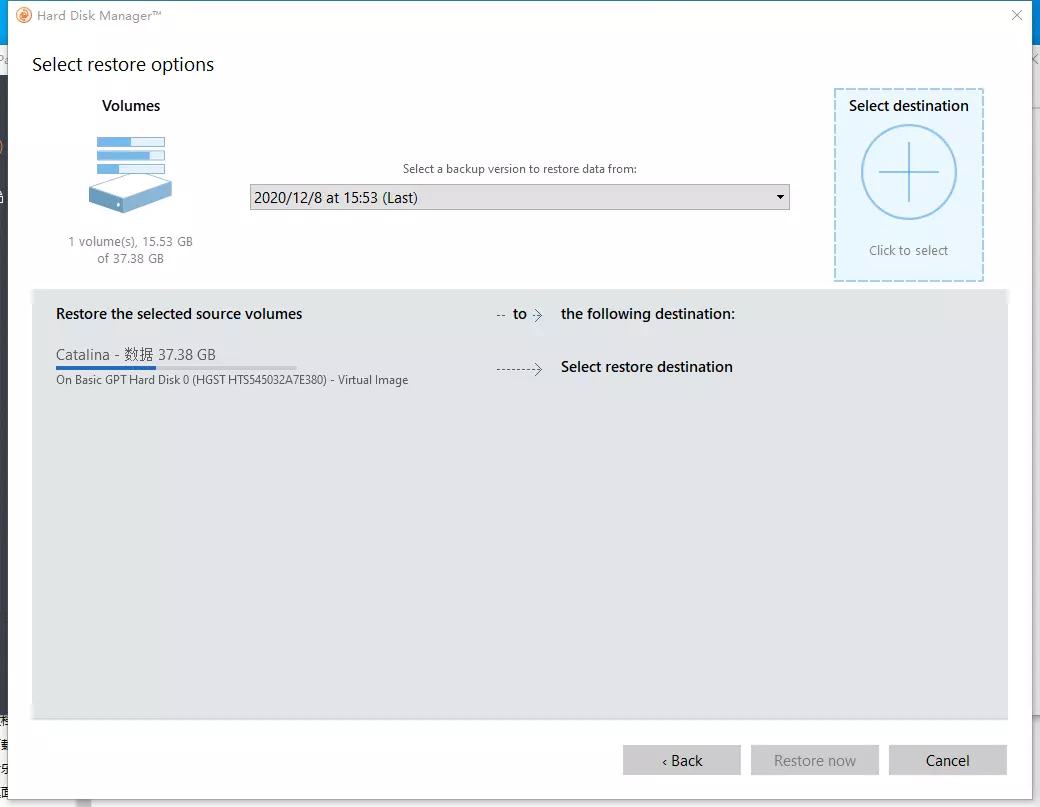
点右边的“Select destination”选择目标磁盘分区(必须大于64G,否则不显示)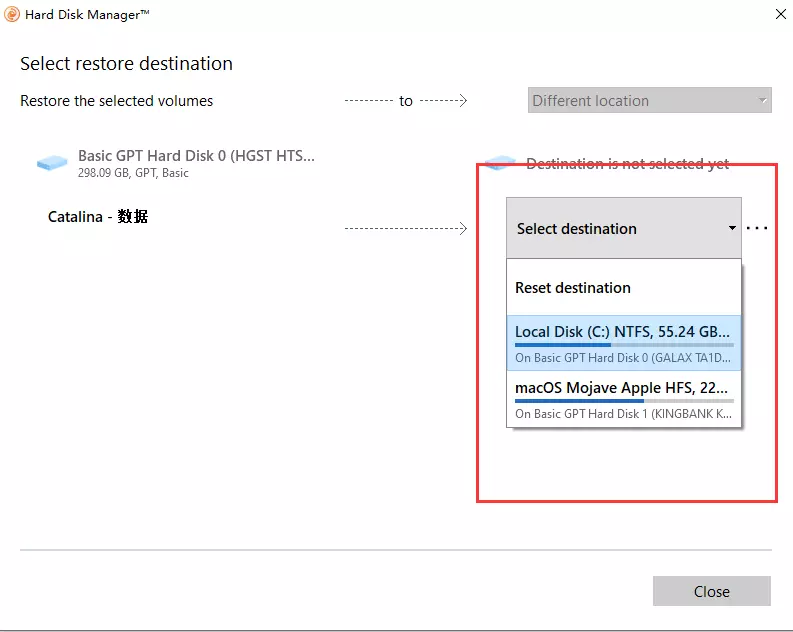
然后直接点Restore now即可开始恢复镜像。
黑苹果分两种,CLOVER和- OpenCore,目前- OpenCore是主流,建议选择- OpenCore引导。
一般下载的文件会包含EFI文件夹,里面有BOOT CLOVER OC目录,有些只有CLOVER文件夹,这个稍后会讲解如何引导。我们只需要将EFI整个放入系统的ESP引导分区即可,这里分好几种情况。这里我们主要用到的工具是DiskGenius和EasyUEFI。
当我们只有一个硬盘的时候,ESP分区只有一个,里面放的一般都是WINDOWS的引导文件,我们不能去改动WINDOWS的引导,如果是CLOVER引导,只需要将CLOVER文件夹用DiskGenius拖到ESP/EFI下即可。
如果是- OpenCore,需要再建立一个FAT32的300MB的小分区,用于存放- OpenCore的EFI,然后将整个- OpenCore引导的EFI放在这个分区下(一般新的BIOS会直接识别FAT32的分区,等同ESP,无须用EasyUEFI建立引导项,这个取决BIOS)。
如果有单独一个硬盘来安装黑苹果,就简单多了。只需按上面的分区操作,清空整个硬盘,建立ESP引导分区,将引导EFI文件夹整个放在里面。如果下载的CLOVER引导只有CLOVER文件夹,则还需要一个BOOT文件夹,没有的可以到这里下载
这里需要用到EasyUEFI工具,需要注意的是,单系统无须用到,只需在BIOS中调黑苹果的硬盘为第一启动即可。一般来说EasyUEFI适用于双系统引导。
打开EasyUEFI,点管理EFI启动项
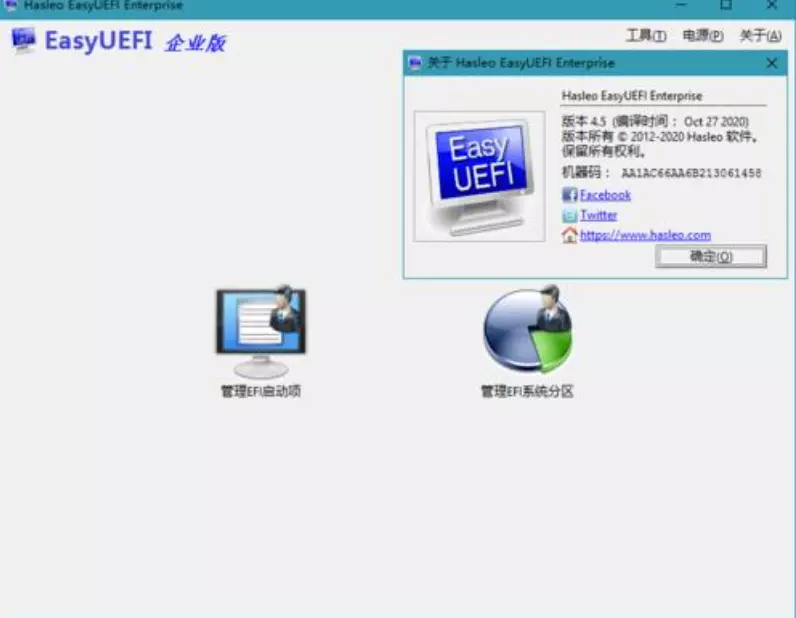
点中间的+号图标,添加新的启动项
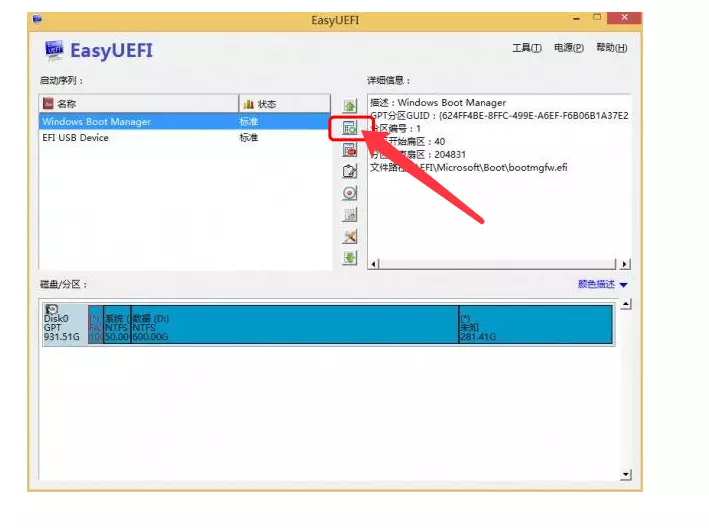
在1中选LINUX或其它,2中随便填启动项名,如OC,CLOVER。3选择引导所在的ESP分区,会有个小孔的,4浏览EFI中的BOOT/BOOTx64.efi。(如果是单个OC文件夹,OC 6.5及以下版本选Bootstrap/Bootstrap.efi,OC 6.6开始不含Bootstrap,直接选- OpenCore.efi)。如果是CLOVER,直接浏览选中EFI/CLOVER/cloverx64.efi即可。完成后点OK。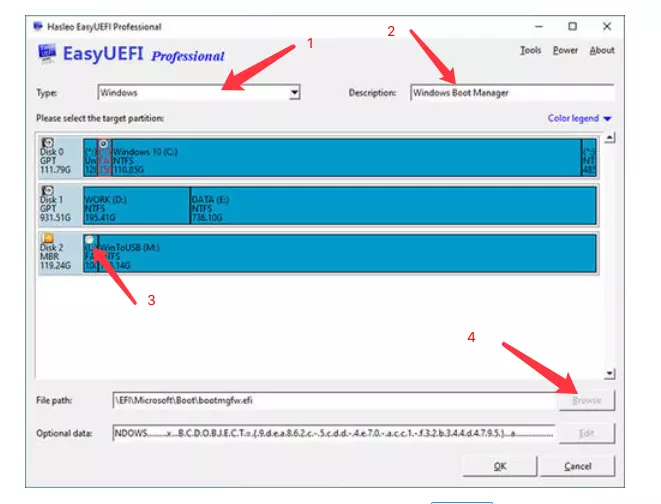
在启动序列中,会多出一条启动项,选中这条启动项,按中间最上面的向上箭头,将其移动到最上面,优先启动即可。
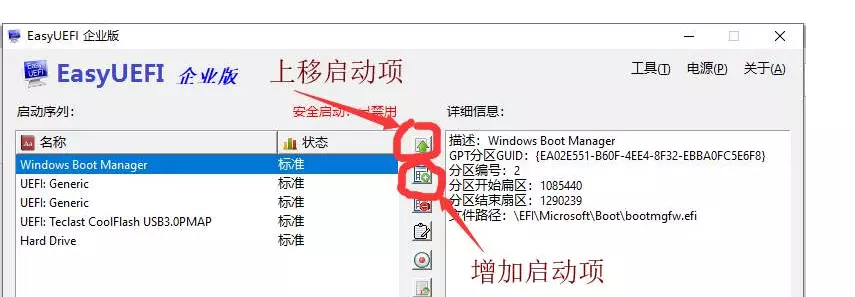
另外,DiskGenius同样具备EasyUEF的UEFI引导管理功能,相对来说还更方便一些,就在DiskGenius工具栏,最下面的UEFI引导管理。同样的操作,一样简单。
涉及BIOS的设置,对黑苹果安装是否成功起到非常重要的作用,这个一般需要多做尝试,这里只讲大多数常用的设置,实际需要根据自己主板的BIOS,在网上查找相应的解决方法。
关闭Disabled
开启Enabled
当恢复完镜像后,会发现实际可用空间小于硬盘分区大小,有空余的空间出现。只需要在进入macOS后,点启动台>其它>磁盘工具>分区
在左侧圆饼图中点未使用空间或者实际可用空间,再点下面的-减号,然后再点分区等待分区完成即可,就可以完成合并。
关于10.13.6无法合并分区的方法,先点+号划分出大概5G左右空间,然后点应用进行分区,分好之后再点分区,点未分配的空间,然后点下面的减号,再应用即可成功合并。
黑苹果是指在苹果电脑上安装非官方版本的操作系统,通常是用于苹果电脑的版本。黑苹果具有许多优点,例如可以让用户自由地安装和使用不同的软件,并且还可以使用与苹果系统不兼容的硬件设备。
然而,黑苹果也有一些缺点。首先,安装和使用黑苹果系统可能比较困难,尤其是对于不太熟悉技术的用户。其次,黑苹果系统可能不太稳定,容易出现各种问题。此外,由于苹果电脑原本是为苹果系统设计的,因此在黑苹果系统下运行可能会造成一些性能问题。
尽管如此,黑苹果仍然是一种受欢迎的选择,特别是对于那些想要在苹果电脑上使用特定软件或硬件的用户。因此,如果你打算安装黑苹果系统,建议你先仔细研究相关资料,并且在安装之前做好充分的准备。
黑苹果10.13.6 FCPX剪辑绿屏 闪退 意外退出问题解决思路
这是一台黑苹果主机的配置
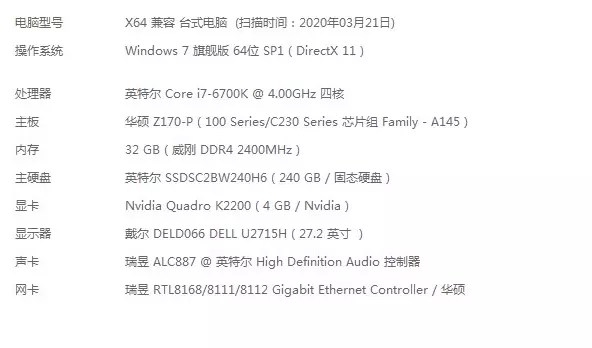
可以看到显卡是QUADRO的K2200,使用WEBDIRIVER驱动,可以安装macOS 10.13.6。
目前遇到的问题是FCPX 10.4剪辑的时候,加上特效,转场,或者防抖动特效时,画面会变成绿点,绿块
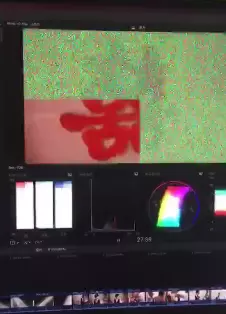
有时会闪退,自动退出,意外退出
主要是这两个问题。
解决的思路是
1,查看显卡的驱动是否最新,应应用最新的WhateverGreen.kext
2,CLOVER或者OC的版本更新到最新的版本
3,尝试更新不同的仿冒机型
4,FCPX的素材尽量不要使用局域网盘,放在本机硬盘上。
5,更新最新的网卡驱动。
解决AMD RX系列显卡macOS Catalina 10.15.1更新后黑屏的问题
黑苹果使用独显Rx 460/560 Rx 470/570 Rx 480/580 Rx 590 Rx Vega 56 Rx Vega 64 Rx Vega VII的不少网友在更新了macOS Catalina 10.15.1之后,开机进不了系统,黑屏。
主要原因是macOS Catalina 10.15.1增加了AppleGraphicsDevicePolicy,该功能可能禁止非苹果官方设备运行。
黑苹果macOS Catalina 10.15.7运行剪映mac版闪退意外退出的问题 - Catalina - macOS
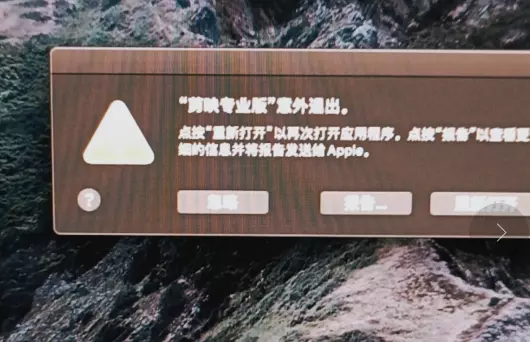
白苹果不知道会不会,但目前发现黑苹果10.15.7系统运行剪映专业版存在意外退出的问题。无论开启核显,修复签名,调试驱动都无效,应该可以断定是兼容性问题。
建议解决方法,安装macOS 10.14.6或者升级成Big Sur,后续可能软件会更新解决这个问题,但目前没有更好的解决方法。
300系主板安装黑苹果Big Sur卡Security policy loaded:apple System policy(ASP)'
如图所示
’’)
300系主板配8代CPU,RX 590独显,安装黑苹果Big Sur卡在Security policy loaded:apple System policy(ASP)
rooti就不动了。这里确认OC引导没错的话,可以从BIOS设置入门
1,BIOS需要最新的版本
2,确认硬盘模式为AHCI
4,打开4G以上解码空间
5,打开所有USB的XHCI,HAND OFF等都打开
6,主板能关CSM的尽量关掉,不能关的表现为进了WIN才有显示,就不需要关。
’’)